“Server ist Ausgelastet” bei Systemstart mit Avira Antivirus
Heute hatte ich ein Notebook in Behandlung, das zeigte beim Systemstart immer “Server is ausgelastet” an und dann “Wechseln zu, Warten, …”. Dabei handelt es sich eindeutig um eine COM-Fehlermeldung, wo vergeblich auf die Antwort eines Servers gewartet wird.
Nun ist mir aufgefallen, dass der Spuk immer genau dann zu Ende ist, wenn der Echtzeitschutz von Avira Antivirus fertig gestartet ist. Also lag die Vermutung nahem, dass es am Antivirus liegt, zumal es hier auch bereits einen Thread im Avira-Supportforum dazu gibt. Nun ist mir weiters aufgefallen, dass bis zu diesem Zeitpunkt keine weiteren Programme geladen werden, die beim Systemstart mitstarten sollten.
Als Erstes hatte ich einmal den Avira Antivirus in Verdacht und habe ihn deinstalliert, besagte Fehlermeldung ist damit auch wirklich verschwunden. Die Startverzögerung beeinflusste die Deinstallation des Programms allerdings nicht, es war nach wie vor ca. eine zweiminütige Pause beim Systemstart beim Laden der Anwendungen zu beobachten, die sich insofern unangenehm bemerkbar machte, als dass der Explorer in dieser Zeit unzureichend bzw. garnicht reagierte und man damit auch nicht wirklich arbeiten konnte.
Nach näherer Analyse des Umstands habe ich festgestellt, dass der Arbeitsstationsdienst scheinbar genau diese 2 Minuten lang, in denen sich nichts tut, beim Start hängen bleibt. Deaktiviert man den Arbeitsstationsdienst, so ist die Startverzögerung weg. Das ist natürlich keine Lösung für das Problem, denn der Dienst wird ja benötigt. Startet man den deaktivierten Dienst nach dem Startcorgang manuell, so startet dieser hingegen in akzeptabler Startzeit. Hänger beim Start des Arbeitsstationsdienstes haben meistens etwas mit den Netzwerkverbindungen zu tun, also habe ich durch Schrittweisene deaktivieren und aktivieren der verfügbaren Netzwerkverbindungen herausgefunden, dass es scheinbar mit der WLAN-Verbindung zusammenhängt. Dabei ist unerheblich, ob eine WLAN-VErbindung besteht oder das WLAN-Modu physisch am Rechner deaktiviert ist. Sobald man den WLAN-Adapter deaktiviert, startete der Arbeitsstationsdienst wieder normal.
Nun war im Notebook eine Intel Pro Wireless Karet verbaut mit entsprechender Verbindungsverwaltungssoftware von Intel. Diese Software ersetzt die Windowseigene WLAN-Konfiguration, was mich Schließlich auf den Schuldigen Dienst bracht, der da alles aufhielt: Der Dienst “Konfigurationsfreie drahtlose Verbindung“, welcher eigentlich von Windows benutzt wird, blockiert scheinbar den Intel-Dienst für die Konfiguration für 2 Minuten beim Start, was wiederum den Arbeitsstationsdienst beim Start so lange aufhält und die 2 Minuten “Hänger” beim Starten verursacht. Ich habe daher den Dienst deaktiviert, und siehe da, der Rechner startete wieder normal, die WLAN-Verbindung wurde schneller beim Start aufgebaut und Avira Antivirus war nicht mehr ausgelastet, somit war die störende Fehlermeldung damit auch beseitigt.
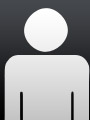 System programmer
System programmer
Comments
Hallo,
kannst Du mal bitte eine genaue Beschreibung geben, wie man das Schritt für Schritt macht. Bin VOLL Laie und mein Asus gibt die gleiche Meldung an. DANKE
Hallo,
Prinzipiell kann die Fehlermeldung viele verschiedene Ursachen für die Startverzögerung haben, der Artikel ist daher nicht als generelle Problemlösung anzusehen, sondern nur als Hinweis, was bei mir der Verursacher war.
Aber falls es rein zufälliger am selben Problem liegt:
Start/Einstellungen/Systemsteuerung/Verwaltung/Dienste
“Konfigurationsfreie drahtlose Verbindung” -> Rechtsklick -> Eigenschaften
Starttyp von Automatisch auf Deaktiviert
System neu starten.
Sollte es nix gebracht haben, wieder denselben Pfad gehen und Starttyp wieder auf Automatisch zurückstellen und reboot.
Achtung: Wenn dieser Dienst nicht die Startverzögerung auslöst, kann es sein, dass man ohne den Dienst nicht mehr ins WLAN kommt.
Trackbacks